Kaip surasti savo "Wi-Fi" slaptažodį

Kas yra jūsų "Wi-Fi" tinklo slaptažodis vistiek? Nesvarbu, ar pakeitėte numatytąjį slaptažodį, ar paprasta rasti savo "Wi-Fi" slaptažodį. Taip pat galite ieškoti bet kurio "Wi-Fi" tinklo slaptažodžio, jei anksčiau buvo prijungtas prie šio tinklo iš "Windows" kompiuterio ar "Mac".
Tai labai svarbu, norint prijungti naujus įrenginius prie tinklo. Štai kaip jūs galite jį rasti. Nesvarbu, ar jūs neteisingai sukūrėte namų tinklo slaptažodį, ar lankotės kažkam ir nenorite paklausti jų antrą kartą, čia rasite, kaip jį rasti.
Pirmiausia: patikrinkite savo maršrutizatoriaus numatytąjį slaptažodį
- Patikrinkite maršrutizatoriaus numatytąjį slaptažodį, paprastai spausdintą ant maršrutizatoriaus lipduko.
- "Windows" eikite į "Tinklo ir bendrinimo centras", spustelėkite savo "Wi-Fi" tinklą ir eikite į "Wireless Properties> Security", kad pamatytumėte savo tinklo saugos raktą.
- "Mac" kompiuteryje atidarykite "Keychain Access" ir ieškokite savo "Wi-Fi" tinklo pavadinimo.
Jei jūsų maršrutizatorius vis dar naudoja numatytąjį vartotojo vardą ir slaptažodį, jis turėtų būti lengvas. Šiuolaikiniai "Wi-Fi" maršrutizatoriai ir kombinuoti maršrutizatoriai / modemai, kuriuos siūlo daugelis interneto paslaugų teikėjų, yra numatytasis numatytasis "Wi-Fi" tinklo pavadinimas ir slaptažodis. Kiekvienas maršrutizatorius turi savo numatytąjį slaptažodį, kuris dažnai yra atsitiktinis.
Norėdami rasti numatytąjį slaptažodį, suraskite "Wi-Fi" maršrutizatorių ir patikrinkite jį. Joje turėtumėte matyti lipduką, kuriame yra tiek "SSID", tiek belaidžio tinklo pavadinimas ir slaptažodis. Jei dar nepakeitėte numatytojo slaptažodžio, galite naudoti šį slaptažodį prisijungdami prie maršrutizatoriaus.
Jei nematote routerio atspausdinto numatytojo slaptažodžio, pabandykite susipažinti su maršrutizatoriaus pateikiama dokumentacija Daugiau informacijos.

Ką daryti, jei neturite vadovo ar slaptažodžio nėra maršrutizatoriaus lipduke? Kaip mes minėjome savo maršrutizatoriaus slaptažodžio nustatymo vadove , galbūt galėsite rasti slaptažodį naudodami įprastus vardų ir slaptažodžių derinius (pvz., "Admin" naudotojo vardui ir "administratoriaus" slaptažodį). arba konsultuojame RouterPasswords.com , populiariausi maršrutizatorių numatytojo prisijungimo duomenų bazę.
Kai prijungsite savo maršrutizatorių naudodami numatytąjį slaptažodį, būtinai pakeiskite jį ir saugokite slaptažodį savo slaptažodžių tvarkytuvėje. todėl jūsų maršrutizatorius yra saugus.
Kaip rasti dabartinį "Wi-Fi" tinklo slaptažodį "Windows" sistemoje
Jei prijungėte "Wi-Fi" tinklą iš "Windows" nešiojamojo ar stalinio kompiuterio, "Windows" prisimins, kad "Wi-Fi" tinklo slaptažodis. Galite ieškoti "Wi-Fi" slaptažodžio bet kuriame "Windows" kompiuteryje, kuris šiuo metu yra prijungtas arba anksčiau prijungtas prie šio "Wi-Fi" tinklo.
Norėdami ieškoti šiuo metu prijungto "Wi-Fi" tinklo slaptažodžio "Windows" sistemoje pateksime į "Tinklo ir bendrinimo centrą" valdymo skydelyje. Greičiausias būdas tai padaryti: dešiniuoju pelės klavišu spustelėkite piktogramą "Wireless Network", esančią užduočių juostoje, ir spustelėkite "Atidaryti tinklo ir bendrinimo centrą".
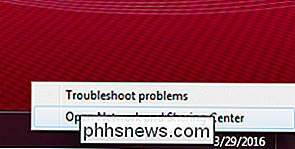
Spustelėkite dabartinio "Wi-Fi" ryšio pavadinimą.
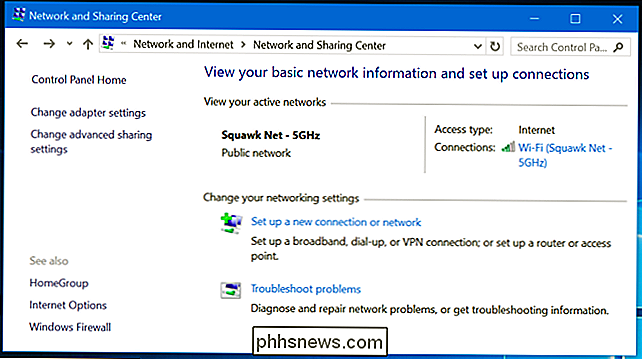
Spustelėkite "Wireless Properties" "
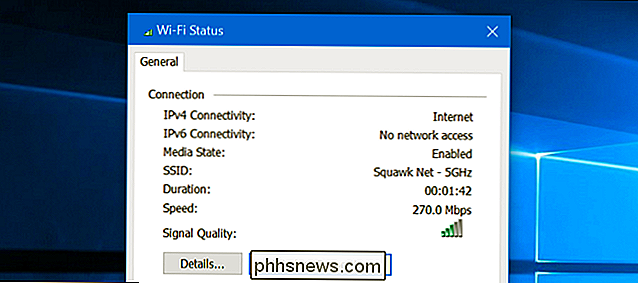
Spustelėkite skirtuką" Sauga "ir suaktyvinkite žymės langelį" Rodyti simbolius ", kad pamatytumėte paslėptą slaptažodį.
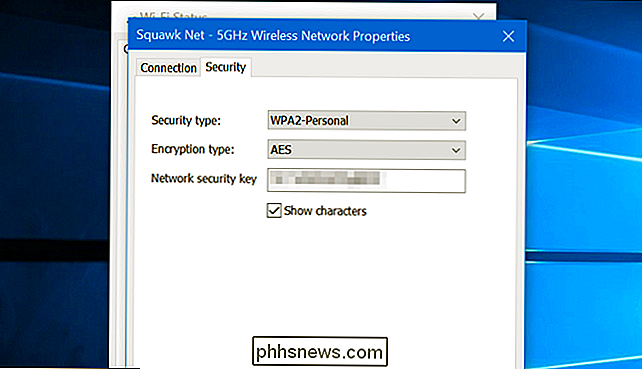
Kaip rasti slaptažodžius" Wi-Fi "tinklams, kuriuos esate Prisijungta prie Anksčiau
Windows taip pat saugo anksčiau prijungtų tinklų "Wi-Fi" slaptažodį. "Windows 7" ir anksčiau juos galite rasti "Network and Sharing Center", bet "Windows 8" ir "Windows 10" turite naudoti komandinę eilutę.
"Windows 7" ieškokite kitų "Wi-Fi" tinklų slaptažodžių ir Ankstesnis
Norėdami pradėti, spustelėkite nuorodą "Tvarkyti belaidžius tinklus" kairiajame tinklo ir bendrinimo centro meniu.

Pamatysite ankstesnių tinklų, prie kurių esate prisijungę, sąrašą. Dukart spustelėkite tinklo vardą, kad atidarytumėte tinklo ypatybes.
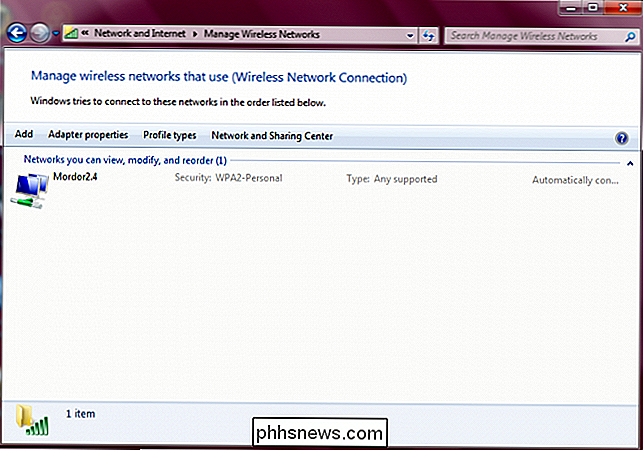
Tinklo ypatybių lange eikite į skirtuką Sauga ir pažymėkite langelį šalia "Rodyti simbolius", kad pamatytumėte "Wi-Fi" slaptažodį "Tinklo saugumo raktas" lauke.
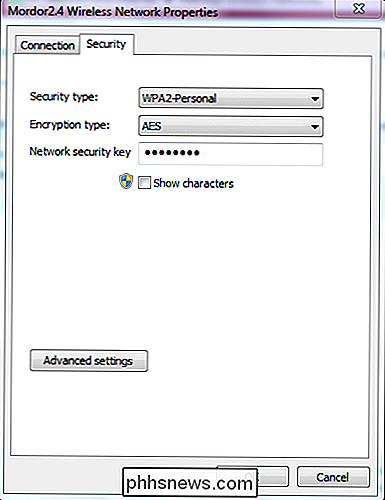
Raskite slaptažodžius kitiems "Wi-Fi" tinklams Windows 8 ir 10
"Windows 10" ir "Windows 8.1", norėdami rasti ankstesnio tinklo slaptažodį, turėsite naudoti komandinę eilutę. Dešiniuoju pelės mygtuku spustelėkite mygtuką Pradėti ir pasirinkite "Komandinė eilutė", kad greitai jį atidarytumėte.
Tada įveskite šią komandą:
netsh wlan rodyti profilius
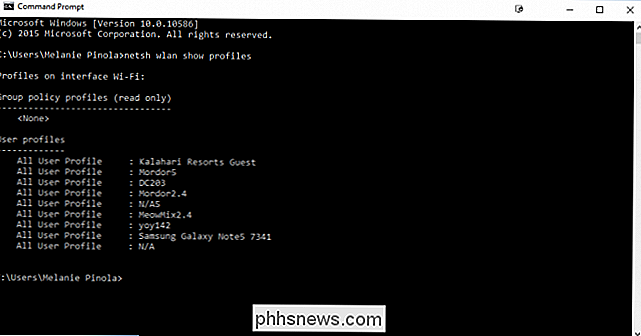
Gausite sąrašą "Wi-Fi" tinklų, kuriuos jūs
Norėdami rasti vieno iš profilių slaptažodį, įveskite šiuos žodžius, pakeičiant profilio vardą ir profilio vardą:
netsh wlan show profile name = profile name key = clear
Ieškokite "Wi-Fi" slaptažodžio nustatymas "Wi-Fi" tinklui.
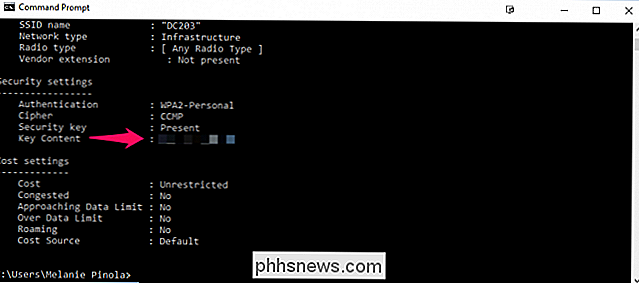
Kaip rasti "Mac" dabartinių arba ankstesnių "Wi-Fi" tinklų slaptažodį
Jei turite "Mac", kuris šiuo metu prijungtas į "Wi-Fi" tinklą arba anksčiau prijungtą prie jo, taip pat galite ieškoti šio "Mac" slaptažodžio.
Norėdami rasti "Wi-Fi" slaptažodį savo Mac, paspauskite "Command + Space", kad atidarytumėte "Spotlight" paieškos dialogą, įrašykite " Keychain Access "be kabučių ir paspauskite Enter, kad paleistumėte programą" Access Keychain Access ".
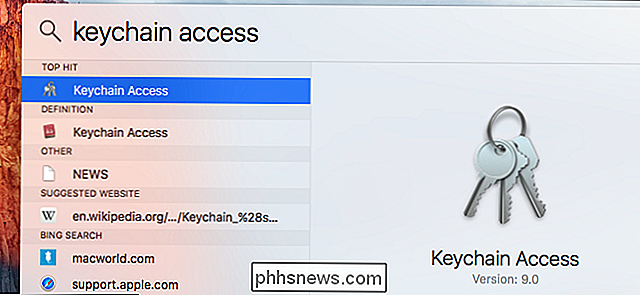
" Wi-Fi "tinklo pavadinimą suraskite sąraše, spustelėkite jį, tada spustelėkite" info "mygtukas - jis atrodo kaip" i "lango apačioje.
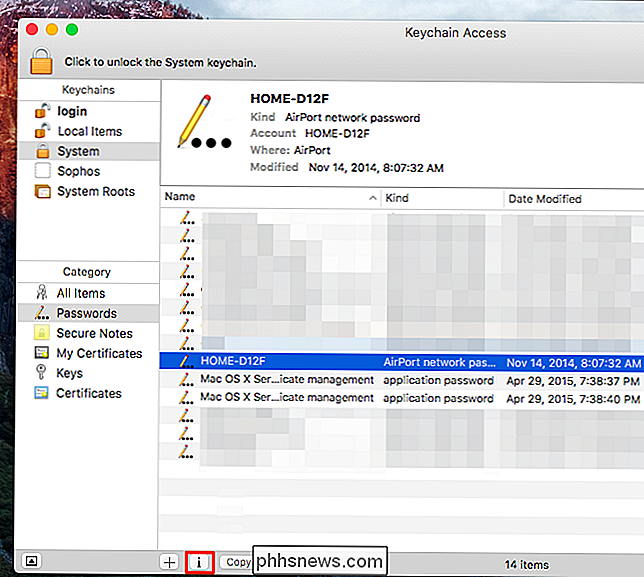
Pasirodžiusiame lange spustelėkite parinktį" Rodyti slaptažodį ". Norint pasiekti slaptažodį, turėsite įvesti savo vartotojo vardą ir slaptažodį. Tam reikės administratoriaus abonemento. Darant prielaidą, kad jūsų "Mac" paskyra yra administratoriaus paskyra, tiesiog įveskite paskyros naudotojo vardą ir slaptažodį.
Po to jūsų "Mac" parodys jums "Wi-Fi" tinklo slaptažodį.
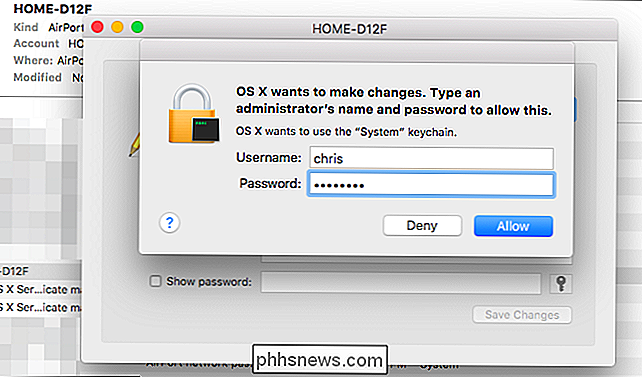
Kaip rasti "Wi-Fi" tinklo slaptumą Įtaisytas "Android" įrenginys
Ne taip paprasta atskleisti "Wi-Fi" tinklo "Android" ar "iOS" slaptažodį, tačiau tai įmanoma. Tačiau jūsų "Android" įrenginys turi būti suarchyvuotas.
Pirma, atsisiųskite alternatyvų failo naršyklę su šia teise, pvz., "ES File Explorer". Paleiskite programą ir bakstelėkite meniu mygtuką viršutiniame kairiajame kampe. rankinis kampas. Perkėlimas žemyn ir skaidrę "Root Explorer" jungiklį į "Įjungta".
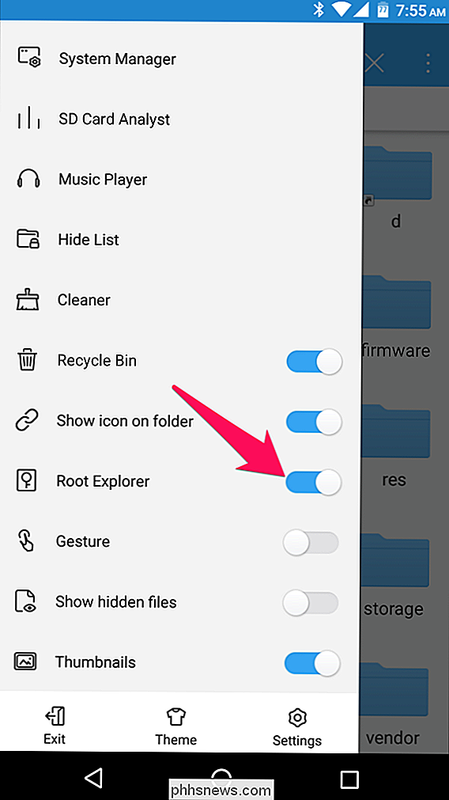
Gaukite administratoriui prieigą, kai pasirodys klausimas.
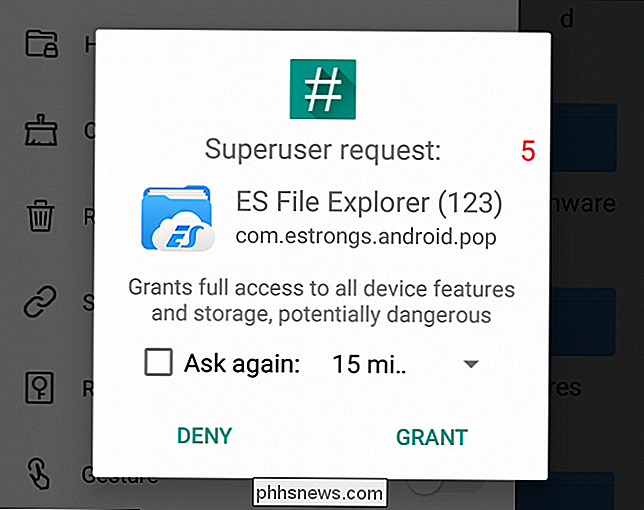
Tada kairiuoju meniu eikite į Local> Device.
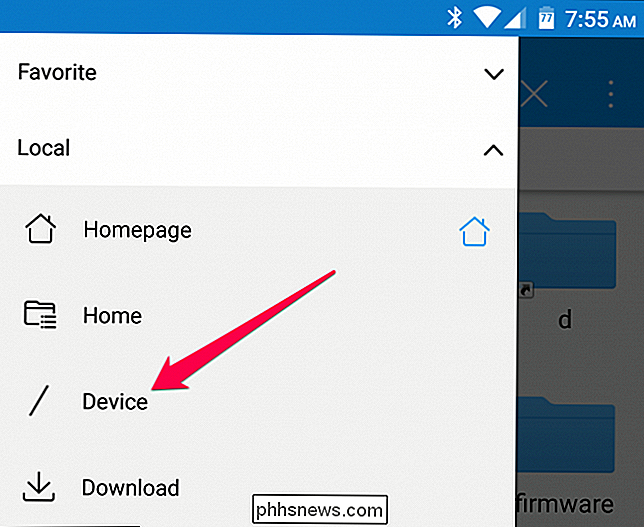
Iš ten pereikite įdata / misc / wifi ir atidarykite failowpa_supplicant.conf failo naršyklės teksto / HTML peržiūros programoje.
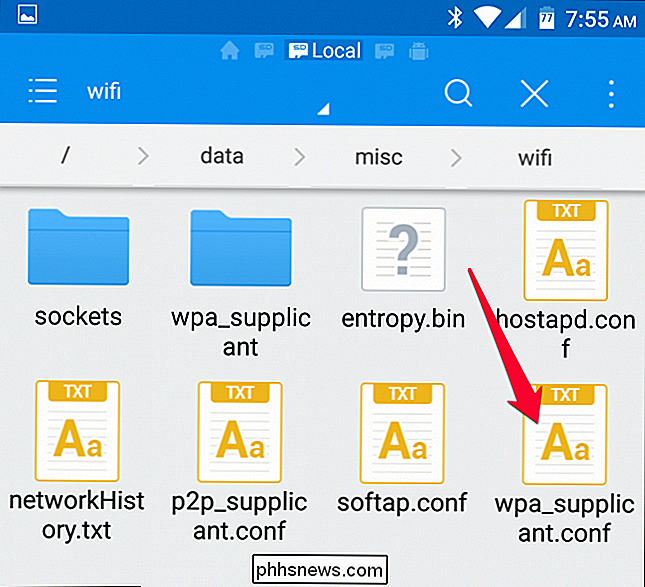
Slinkite žemyn arba suraskite SSID, norėdami rasti slaptažodį, kitą Terminas "psk".
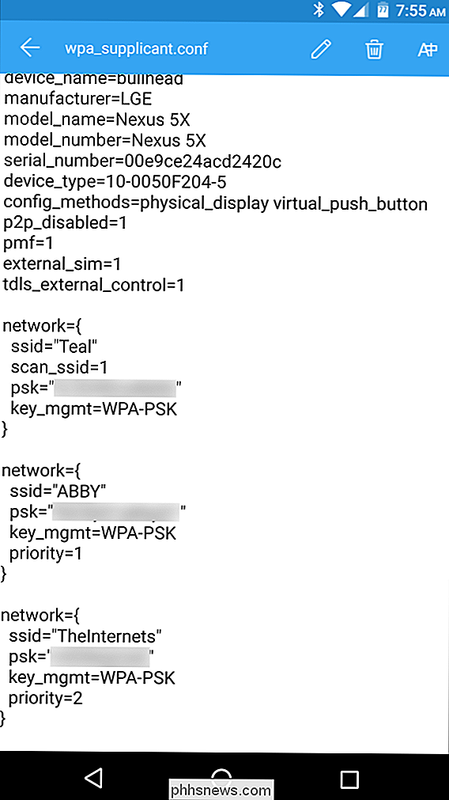
Kaip rasti "Wi-Fi" tinklo slaptažodį "Jailbroken" "iPhone" ar "iPad" įrenginyje
Vienintelis būdas atskleisti "Wi-Fi" tinklo slaptazodį sistemoje "iOS" yra pirmasis "jailbreak" įrenginys. > Atidarykite "Cydia" parduotuvę ir ieškokite
"WiFi" slaptažodžių įgnybti. Bakstelėkite diegimo mygtuką, kad jį įdiegtumėte. Tai suderinama su "iOS 6, 7, 8 ir 9". Įdiegę atidarykite programą, ir jums bus pateiktas visų prieinamų "Wi-Fi" tinklo ir jų slaptažodžių sąrašas. Galite ieškoti norimo tinklo arba pereikite prie jo.
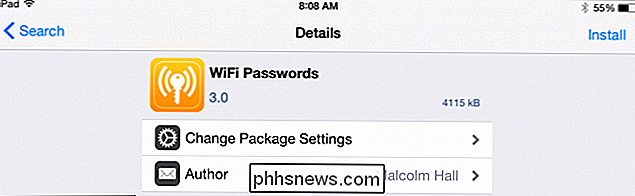
Kaip rasti "Wi-Fi" tinklo slaptažodį iš maršrutizatoriaus interneto sąsajos
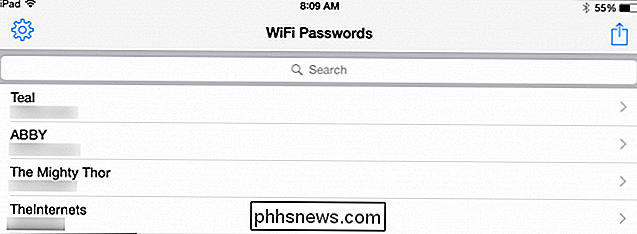
SUSIJĘS:
10 Naudingų funkcijų galite konfigūruoti Maršrutizatoriaus interneto sąsaja Jei turite prieigą prie maršrutizatoriaus žiniatinklio sąsajos, taip pat galite pabandyti jį ieškoti. Tai reiškia, kad maršrutizatorius naudoja numatytąjį vartotojo vardą ir slaptažodį, kad galėtumėte prisijungti arba kad žinote dabartinį maršrutizatoriaus naudotojo vardą ir slaptažodį.
Eikite į savo maršrutizatoriaus interneto sąsają
ir prisijunkite prie dabartinės vartotojo vardas ir slaptažodis, reikalingas jūsų maršrutizatoriui. Žiūrėkite maršrutizatoriaus sąsają "Wi-Fi" arba panašiai pažymėtą skiltį. Šiame ekrane pamatysite dabartinį "Wi-Fi" slaptažodį, kurį taip pat galite pasirinkti iš bet kurio norimo. Jei viskas nepavyks: iš naujo nustatykite savo maršrutizatoriaus numatytąjį "Wi-Fi" slaptažodį
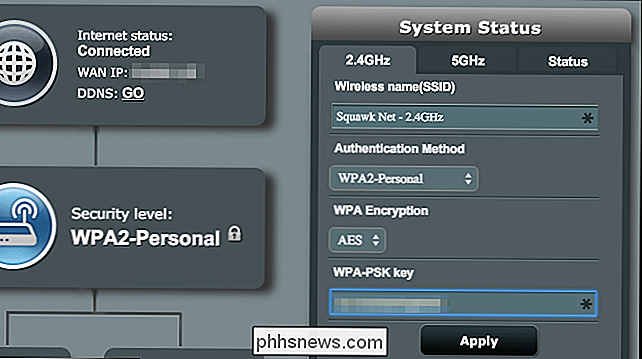
SUSIJĘS:
Kaip pasiekti savo maršrutizatorių, jei pamiršote slaptažodį Nepavyko rasti savo "Wi-Fi" tinklo slaptažodžio ir neturite prieigos prie savo maršrutizatoriaus žiniatinklio sąsajos - ar tiesiog nenorite nerimauti? Nesijaudinkite. Galite
iš naujo nustatyti savo maršrutizatorių ir priversti jį vėl naudoti numatytąją "Wi-Fi" slaptašodį, išspausdintą maršrutizatoriuje. Ieškokite mažo "reset" mygtuko ant maršrutizatoriaus. Tai dažniausiai yra "pinhole" mygtukas, kurį turėsite paspausti su išlenktu popierine sagtimi arba panašiai mažu objektu. Dešimt sekundžių nuspauskite mygtuką žemyn ir jūsų maršrutizatoriaus nustatymai bus visiškai ištrinti ir iš naujo nustatyti numatytuosius nustatymus. "Wi-Fi" tinklo pavadinimas ir slaptažodis bus atkurti į maršrutizatoriaus numatytuosius.
Nežinote, koks jūsų maršrutizatoriaus "Wi-Fi" tinklo pavadinimas - ar SSID? Tiesiog pažiūrėkite į bet kurio "Wi-Fi" tinklo prijungto įrenginio "Wi-Fi" nustatymus ir pamatysite tinklo pavadinimą. Jei dar nėra prijungta jokių įrenginių, turėtumėte matyti šią informaciją, išspausdintą pačiame maršrutizatoriuje arba maršrutizatoriaus dokumentacijoje.
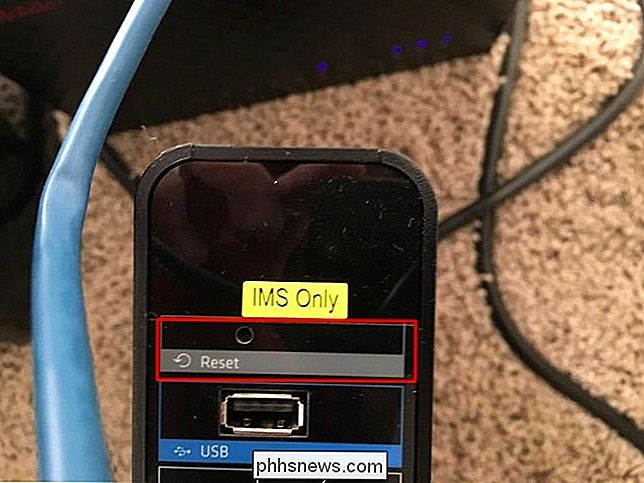
Vaizdo įrašo kreditas: Mista Stagga Lee "Flickr"

Kaip ištrinti paveikslėlio foną naudojant "MacOS" peržiūrą
Jei jums reikia pašalinti fono vaizdą "Mac", kad fonas būtų skaidrus, galite naudoti kažką panašaus į "Adobe Photoshop" arba "GIMP" . Problema yra ta, kad "Photoshop" nėra pigus, ir abiejose programose yra didelė mokymosi kreivė. Laimei, galite nemokamai pašalinti vaizdų fonus su "Preview". Vienas variantas: naudokite "Instant Alpha" ".

Kaip padaryti viską greičiau MacOS su Quicksilver
Jūsų pelė sulėtina jus. Kuo mažiau jūs naudosite, tuo greičiau galėsite daryti viską. Tai yra "Quicksilver", atviro kodo "Mac" programa, idėja, kuri paleidžia programinę įrangą ir daugybę kitų užduočių daug greičiau. "Quicksilver" yra lengva pažvelgti į "Spotlight" pakeitimą, ir tiesa, kad abi gali būti naudojamos greitai paleisti "Mac" programas.


